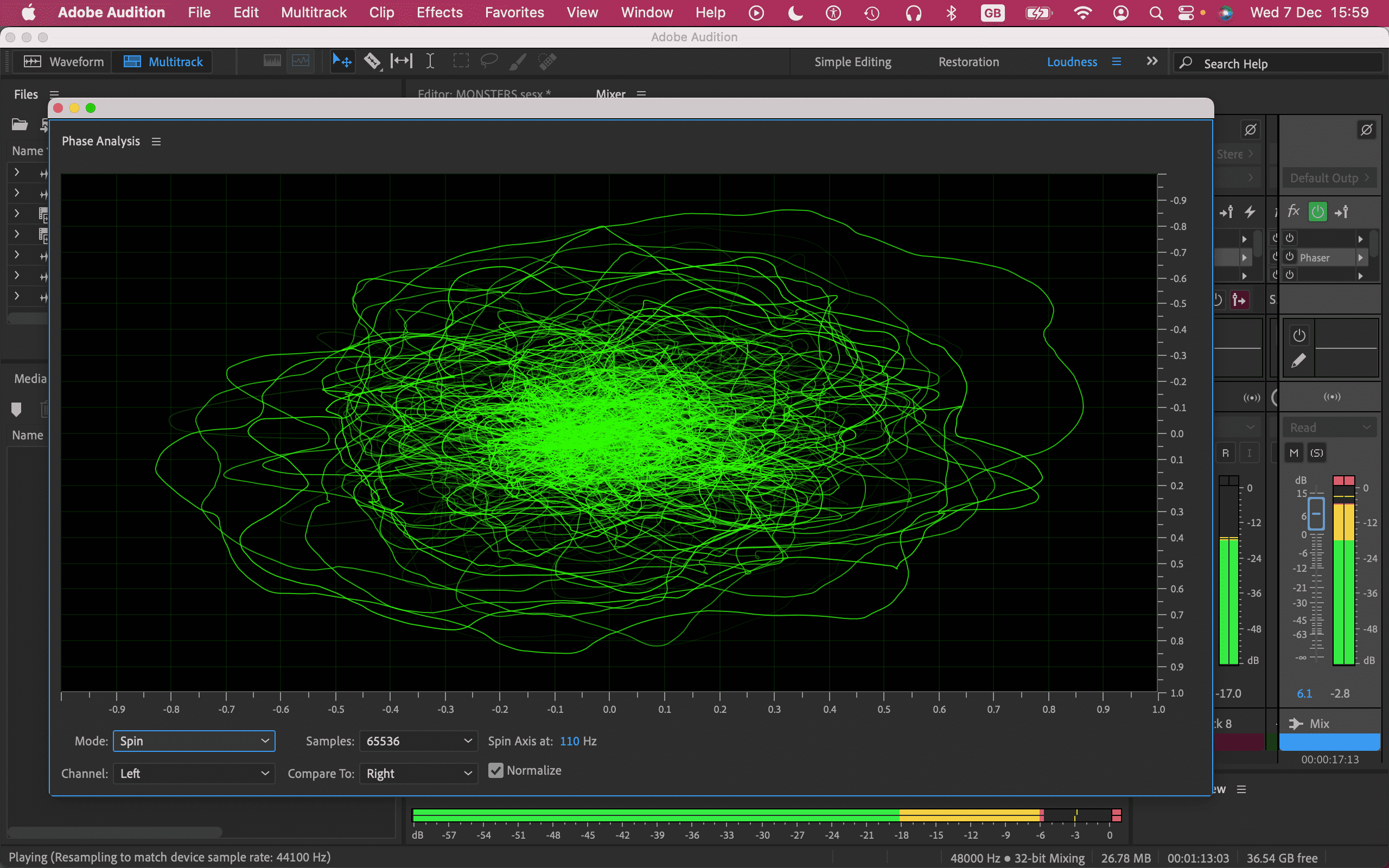
Adobe Animate remonte à 2, lorsqu'il était connu sous le nom de FutureSplash Animator. C'était avant que Macromedia ne l'acquière et ne le rebaptise Flash. Avant de courir vers les collines, ce n'est pas une façon sournoise d'essayer de ramener Flash. Au lieu de cela, Adobe a pris les meilleures parties de cette plate-forme décédée depuis longtemps et l'a transformée en un outil d'animation XNUMXD massif, en la mettant à jour et en l'améliorant en cours de route.
Adobe Animate : coûts et plans
- Il s'agit du modèle d'abonnement fréquent d'Adobe
Sans surprise, Adobe Animate fait partie du package d'abonnement Adobe Creative Cloud. Cela signifie que si vous l'avez déjà payé, il est dans votre arsenal prêt à être exploré.
- Options d'abonnement Adobe Creative Cloud :
- Forfait de douze mois - 9.99 € par mois (coût total de 119.88 €) (s'ouvre dans un nouvel onglet)
Pour ceux qui ne le savent pas, il existe une variété de plans d'abonnement Creative Cloud. Vous pouvez vous abonner à Adobe Animate en tant qu'application unique et autonome. Il est également gratuit ou fait partie du package Creative Cloud All Apps. Cela combine l'application d'animation avec plus de vingt autres outils, y compris le logiciel de modélisation et de rendu 3D Adobe Dimension et After Effects, le logiciel VFX de qualité hollywoodienne de la société.
Nous avons exploré les différents coûts et remises dans notre guide Télécharger Animate : Comment essayer Adobe Animate gratuitement ou avec Creative Cloud
Et vous n'aurez pas besoin du meilleur ordinateur de montage vidéo pour des performances élevées ici. En ce qui concerne les spécifications, tout Mac ou PC moderne avec deux Go de RAM et quatre Go d'espace de stockage devrait être capable de gérer Animate.
Adobe Animate : interface
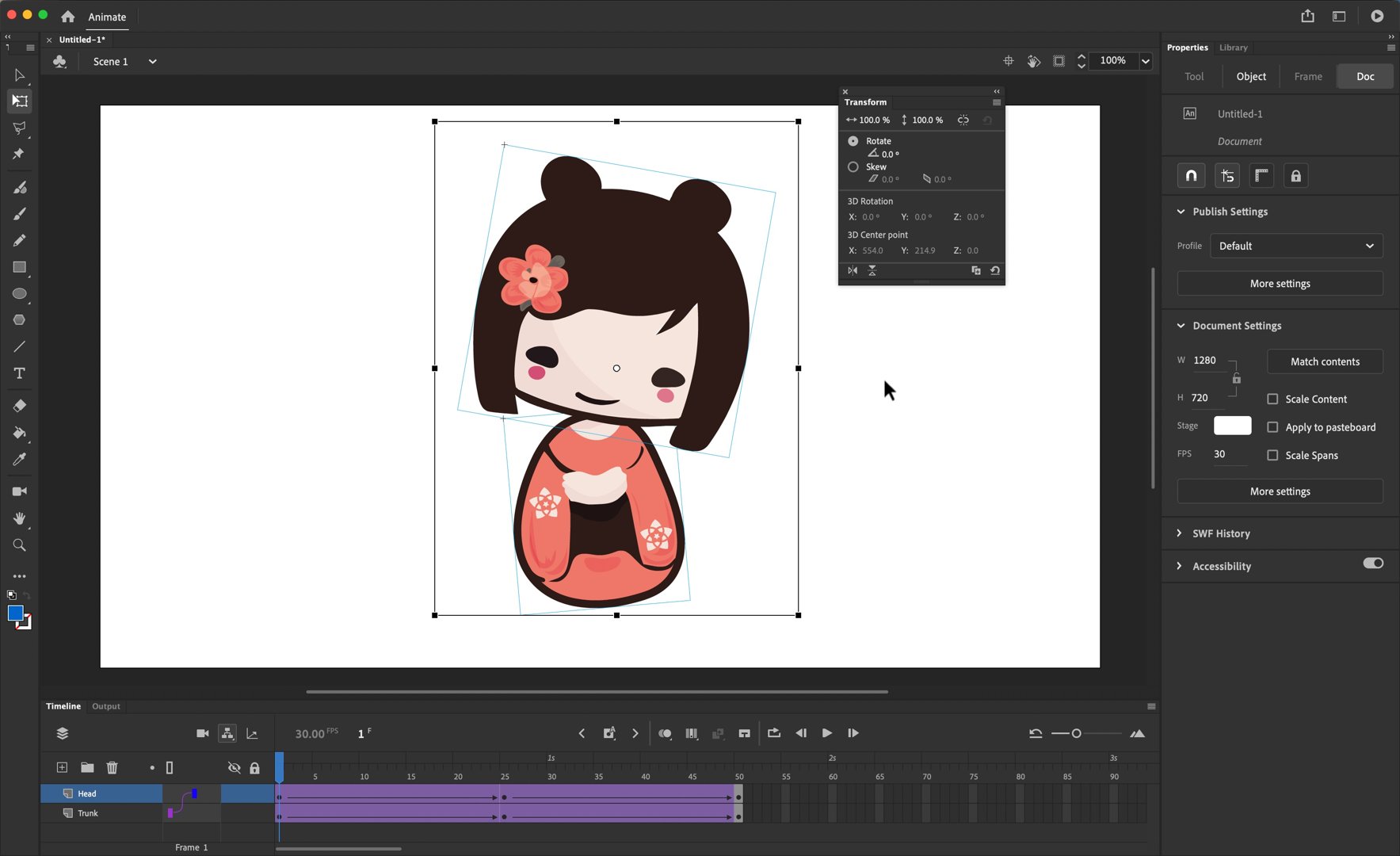
- Interface simple pour apprendre si vous connaissez d'autres applications Adobe
La meilleure chose à propos de la suite d'applications d'Adobe est que si vous êtes habitué à une, vous vous familiariserez rapidement avec une autre. Et cela est uniquement vrai avec les applications graphiques.
Lancez Animate et vous verrez un écran de démarrage instantanément identifiable avec des modèles occupant la majeure partie de l'interface pour vous aider à démarrer rapidement. Ne vous inquiétez pas si vous avez besoin de créer quelque chose de plus personnalisé : cliquez sur Plus de préréglages pour personnaliser votre graphique avec une précision au pixel près.
Il y a aussi une fenêtre d'introduction qui apparaît chaque fois que vous démarrez l'application (jusqu'à ce que vous lui disiez de ne pas le faire), vous donnant une série de tutoriels pour vous aider à comprendre comment tout cela fonctionne. Ceux-ci et bien d'autres peuvent également être trouvés dans la section Apprendre, bien que malheureusement beaucoup ne soient "pas gratuits pour le moment".
Une fois que vous êtes dans l'interface elle-même, vous trouverez des outils identifiables dans une barre latérale à gauche, avec une section de propriétés à droite et la boîte qui occupe la majeure partie de l'interface. Votre chronologie et vos calques sont maintenant affichés.
En général, Adobe Animate ressemble presque à un mélange de Photoshop et de Premiere Pro, ou à une version très dépouillée d'After Effects.
Adobe Animate : Outils
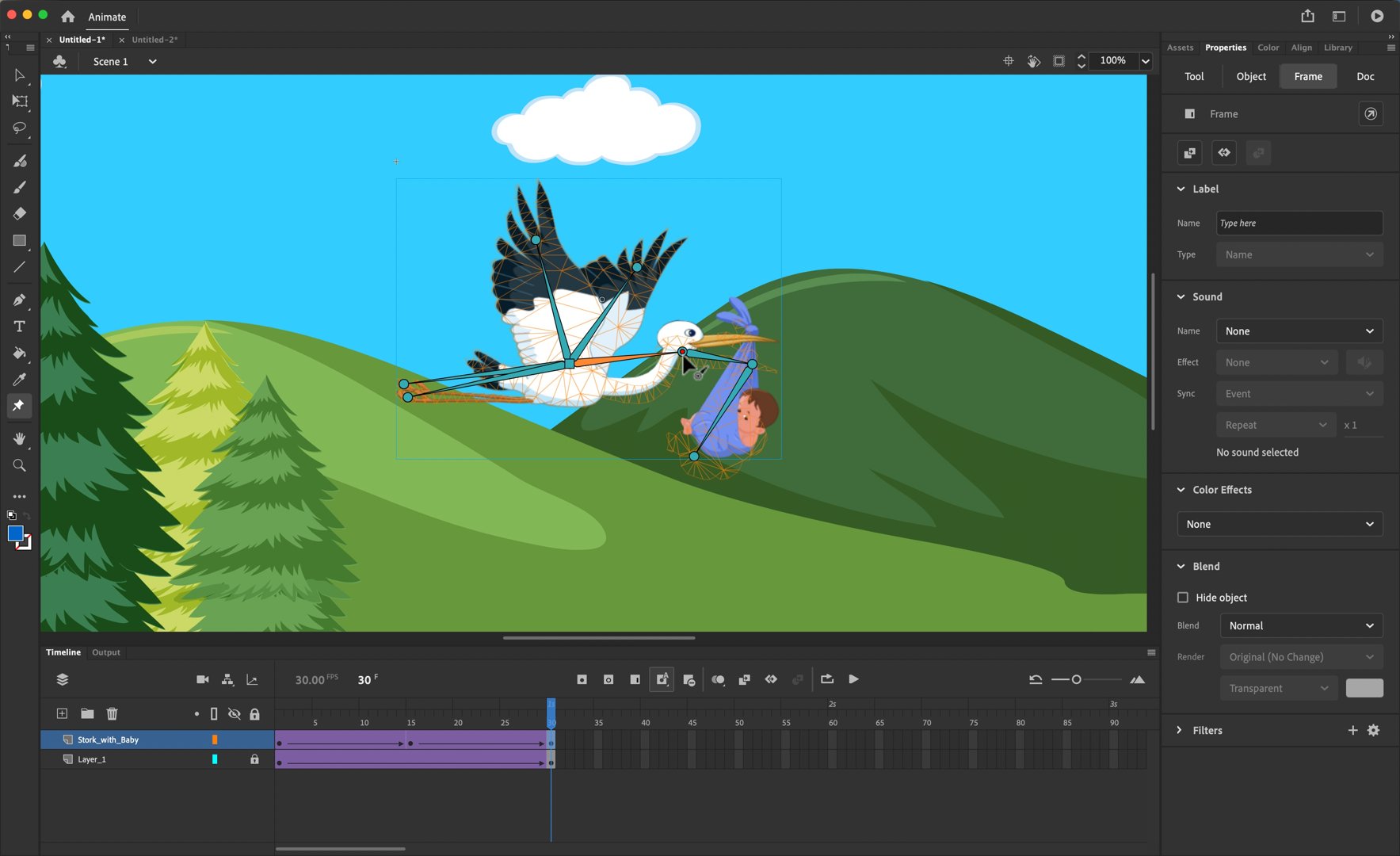
- Des outils simples qui donnent des résultats étonnamment bons, tant que vous travaillez dans les limites
L'animation proposée par Adobe Animate est de la variété 2D - pensez aux publicités promotionnelles sur les réseaux sociaux et aux simples jeux à défilement latéral et vous aurez une idée approximative de ce que vous pouvez réaliser.
Gardez à l'esprit, cependant, que le logiciel d'animation est conçu pour vous faciliter le processus et ne propose donc pas une foule de fonctionnalités et d'options qu'un outil plus avancé comme After Effects aurait. Cela ressemble plus à l'Adobe Express des animations graphiques. Cependant, ce qui lui manque en utilité et en puissance, il le compense en facilité d'utilisation.
La meilleure partie d'Animate est peut-être son outil Asset Warp. Cela vous permet d'ajouter du mouvement à un objet qui n'a pas été développé à l'origine pour un tel processus, comme une image, par exemple. Bien sûr, le calque sur lequel vous allez travailler doit avoir un arrière-plan transparent, mais avec cette configuration, vous utilisez simplement l'outil Asset Warp pour créer une sorte d'exosquelette. Cela indique à Animate quelles parties de l'objet peuvent être déplacées et comment les différentes sections sont connectées les unes aux autres.
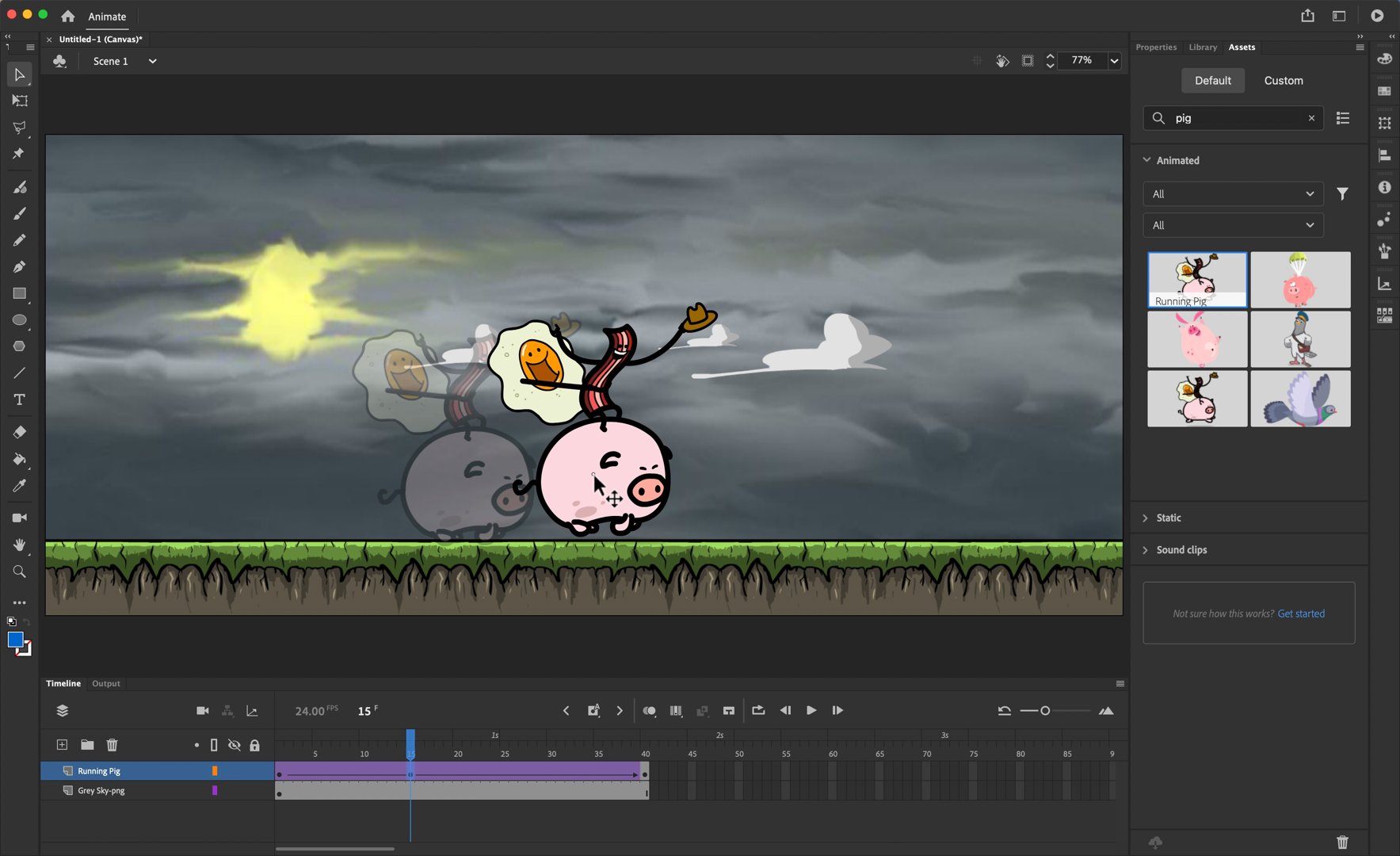
Maintenant, il y a des limites à cela. Si l'objet sur lequel vous travaillez est une personne, par exemple, et que vous ne pouvez pas voir son bras gauche à cause de l'angle sous lequel il a été dessiné, il n'apparaîtra pas comme par magie si vous déformez l'objet au fil du temps. L'indice est dans le nom : warp. L'objet est défiguré selon cet exosquelette que vous avez créé pour donner l'illusion du mouvement. Malgré une restriction aussi évidente, les résultats sont étonnamment bons et vous pouvez vous amuser à créer des animations simples.
L'animation d'un objet s'effectue via le processus traditionnel d'images clés : définissez un point de départ, déplacez-vous le long de la chronologie, définissez un point final et Animate calcule la différence d'emplacement, de taille, d'orientation et de mouvement de l'objet entre ces deux images. le reste du travail pour .
Vous trouverez des outils utiles comme le mode pelure d'oignon visuel traditionnel, qui vous aide à voir la différence entre deux cadres, afin que vous puissiez facilement voir ce qui doit être travaillé et ce qui peut être laissé seul.
Lorsqu'il s'agit d'exporter votre travail, vous pouvez créer une vidéo mp4 ou un gif animé et le partager directement sur les réseaux sociaux vers Twitter et YouTube. Ces options sont assez limitées, mais rien ne vous empêche de les télécharger manuellement ailleurs.
Adobe Animate : nouvelles fonctionnalités
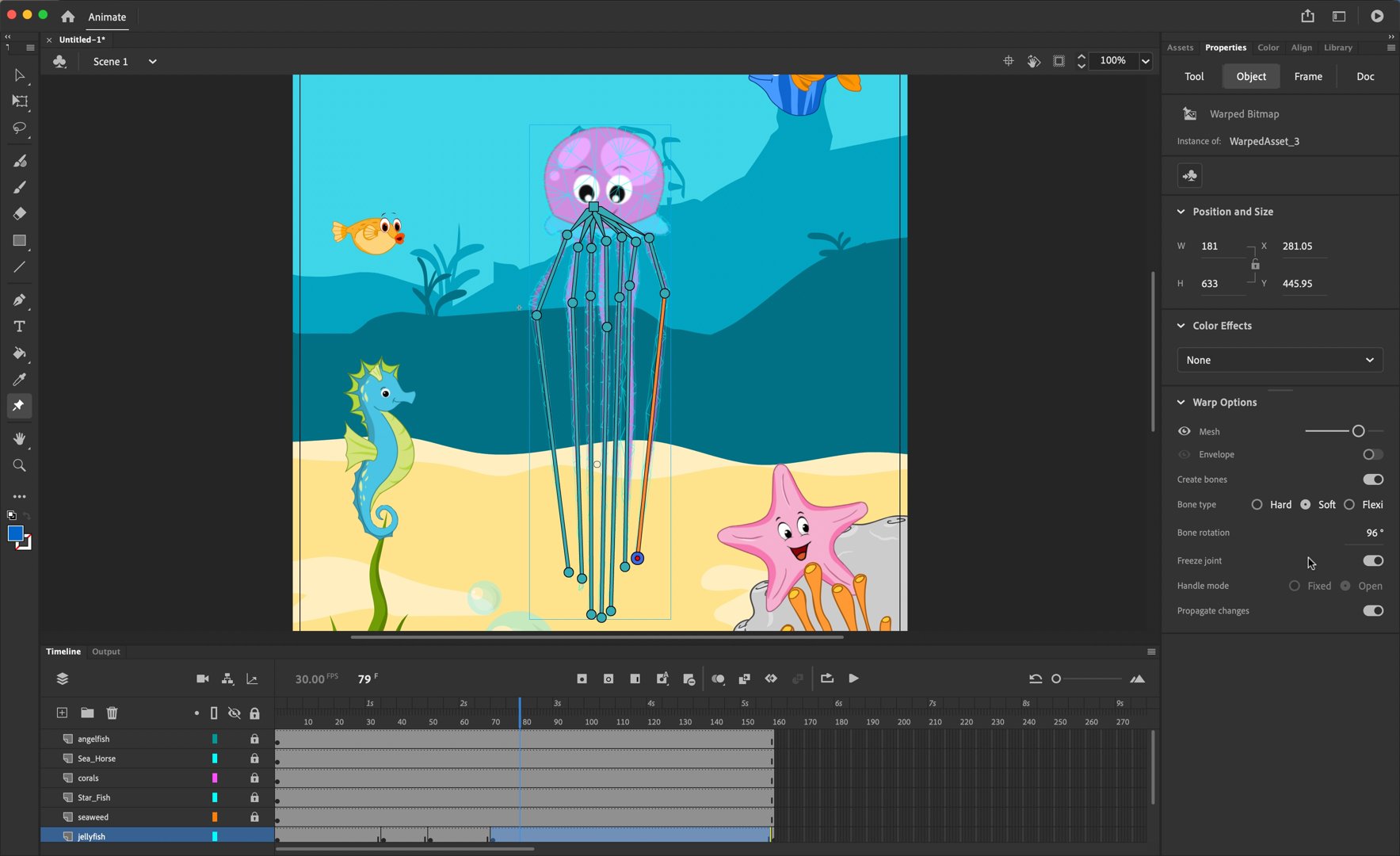
- Bel ensemble d'améliorations à l'outil génial Warp
Il est bon de voir qu'Adobe a continuellement amélioré son logiciel d'animation, en introduisant une foule de nouvelles fonctionnalités utiles.
Flexibones a vraiment attiré notre attention pour l'édition deux mille vingt-trois. Cela fonctionne en conjonction avec l'outil Asset Warp et indique au programme si une section particulière d'un objet est Hard, Soft ou Flexible, vous donnant un mouvement plus réaliste entre les images clés.
Envelope Deformer est un moyen très flexible de déformer les bords d'un objet à l'aide des contrôleurs de Bézier. Ce n'est pas quelque chose que vous n'auriez pas pu faire auparavant, mais cela facilite les choses, vous donne plus de contrôle et vous fait gagner du temps - une situation gagnant-gagnant.
Comme pour tous les logiciels, Animate est un travail incessant en cours, avec de nouvelles fonctionnalités ajoutées régulièrement. Cependant, nous avons été assez surpris qu'il ne supporte toujours pas le format d'image HEIC, qui devient lentement plus omniprésent.
Les utilisateurs de Mac peuvent également être frustrés par le comportement de type Windows consistant à arrêter le programme en cliquant sur le bouton rouge dans la fenêtre (par opposition à cette action qui ferme simplement le fichier, laissant l'application en cours d'exécution prête à en ouvrir une nouvelle). ). Mais les deux inconvénients sont mineurs pour un logiciel divertissant, polyvalent et flexible.
Adobe Animate : tableau de bord
Balayez pour faire défiler horizontalement Ligne zéro - Cellule zéro Ligne zéro - Cellule 1 Ligne zéro - Cellule deux mises à niveau et ajouts en cours4Devrais-je acheter?
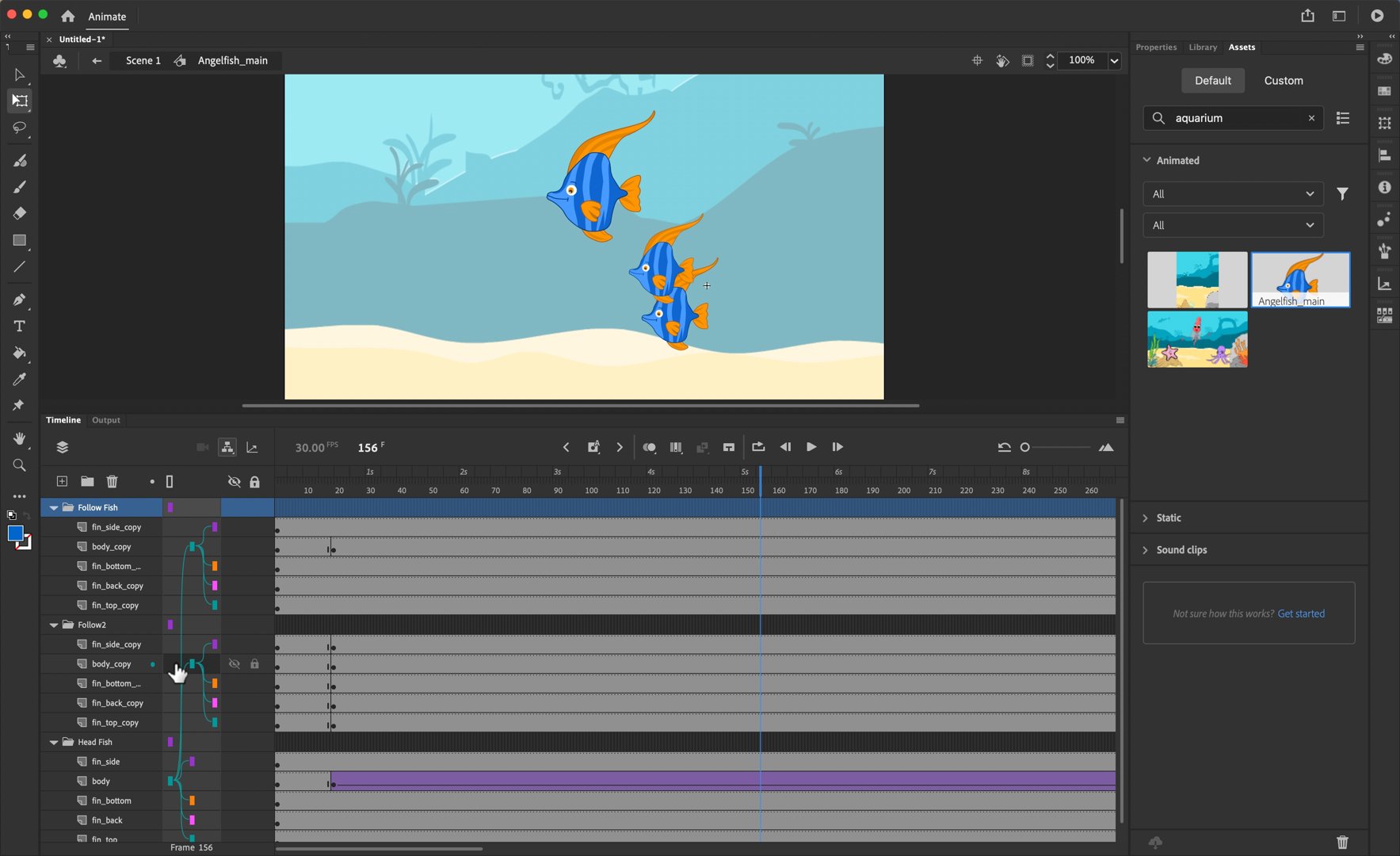
Achetez-le si...
Vous devez travailler sur une animation 2D de base et vous avez besoin d'un logiciel flexible et pas trop complexe.
Ne l'achetez pas si...
Vous avez besoin de plus d'options, de plus de contrôle et de plus de fonctionnalités sur un pied d'égalité avec After Effects ou certaines options alternatives d'Adobe After Effects.
Offres Adobe Creative Cloud